Preden dejansko preidemo na glavni korak, da vidimo, kako lahko spremenimo privzeta vrata našega strežnika tomcat, pojdimo najprej malo globlje in si oglejmo, kaj pravzaprav je ta strežnik tomcat in katere so nekatere aplikacije, kjer se največ uporablja.
Kot smo že omenili, je strežnik Apache Tomcat odprtokodni spletni strežnik, ki deluje kot vsebnik strežniškega programčka za izvajanje več obsežnih specifikacij Java Java, kot so Java Servlet, Java Server Pages, Java Expression Language in Java WebSocket tehnologije. Posode za strežnike so del spletnega strežnika in jih lahko opišemo kot bolj ali manj aplikacijski strežnik, ki programskemu modelu nudi vse ostalo, kar potrebuje - odpiranje vtičnic, upravljanje nekaterih komponent, obdelava klicev API itd. Strežnik Apache Tomcat je eden najpogosteje uporabljenih strežnikov, ki poganja več velikih poslovnih aplikacij. Poleg tega, ker je vir odprtega vira in spada pod licenco Apache, vključuje velik seznam razvijalcev in več forumov, kjer ljudje vedno prispevajo in si medsebojno pomagajo.
Brez nadaljnjega odlašanja končno preidimo na glavno temo našega članka.
Spreminjanje privzetih vrat
Privzeto strežnik Tomcat deluje na 8080 Številka vrat. Če pa je to treba spremeniti, lahko to enostavno storite tako, da se držite naslednjih korakov:
1. Iskanje strežnika.xml v imeniku Tomcat
Najprej moramo ugotoviti, kje točno smo namestili strežnik tomcat. V sistemu Windows pojdite na svoj C , nato v Programske datoteke imenik, poiščite kateri koli imenik z imeni Tomcat, Apache Software Foundation ali Apache. Če najdete katero od teh, jo odprite in nato poiščite conf imenik.
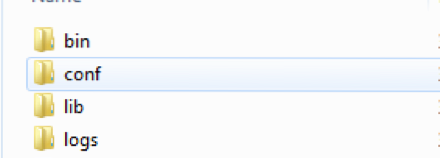
Po iskanju tega odprite in prikaže se datoteka strežnik.xml. Odprite to s katerim koli urejevalnikom datotek, ki vam je všeč.
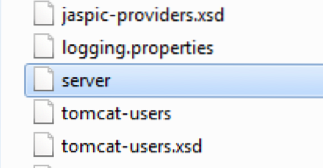
V Linuxu lahko enostavno poiščete domači imenik tomcat z iskanjem v iskalnem oknu. Ko ga najdete, ga odprite in nato pojdite v notranjost conf imenik in odprite strežnik.xml datoteko.

Po odprtju datoteke xml boste na začetku videli nekaj podobnega:
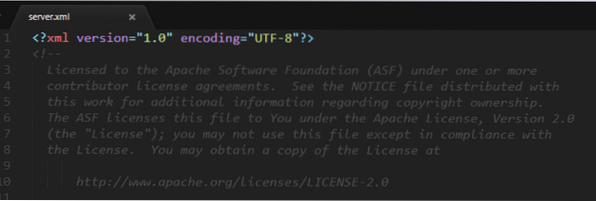
2. Iskanje oznake konektorja
Po odprtju strežnika.xml, poskusite najti vrstico, ki se začne z Konektor oznaka. Odvisno od vaše različice tomcata je to lahko eno od spodaj navedenih:
Prva različica:
enableLookups = "false" redirectPort = "8443" acceptCount = "100"
connectionTimeout = "20000" disableUploadTimeout = "true" />
Druga različica:
redirectPort = "8443" />
3. Spreminjanje številke vrat
Kot ste opazili, ima oznaka Connector v obeh zgornjih različicah lastnost vrat, ki ji je dodeljena privzeta številka vrat. Če želite, da se strežnik Tomcat izvaja na drugih vratih, preprosto zamenjajte vrata s številko vrat, na kateri želite, da strežnik Tomcat deluje. Na primer, želim, da se moj strežnik tomcat izvaja na vratih 8090, potem bi bila sprememba oznake Connector naslednja:
redirectPort = "8443" />
Kot je razvidno iz zgornjega primera, sem preprosto zamenjal številko 8080, ki je bila nameščena v lastnosti Port, z mojo Port, 8090.
4. Ponovni zagon programa Tomcat
Po spremembi vrat strežnika Tomcat shranite strežnik.xml datoteko. Če se strežnik Tomcat trenutno izvaja, ga ustavite, znova zaženite in znova zaženite. Če se ne izvaja, ga preprosto znova zaženite in nato zaženite. Ko zaženete strežnik Tomcat, se bo zagnal na vratih, ki ste jih določili. V mojem primeru bi to bila vrata 8090.
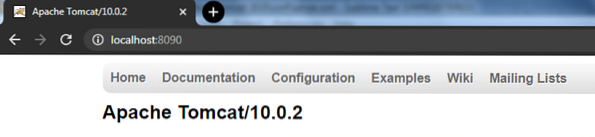
Zaključek
Strežnik Tomcat je eden najpogosteje uporabljanih spletnih strežnikov in je postal izjemno priljubljen v skupnosti. Ima nekaj natančno določenih ukazov in je enostavno nastavljiv, kot je razvidno iz korakov, prikazanih v članku o spreminjanju privzetih vrat. Skratka, to je orodje, ki se splača vložiti svoj čas.
 Phenquestions
Phenquestions

